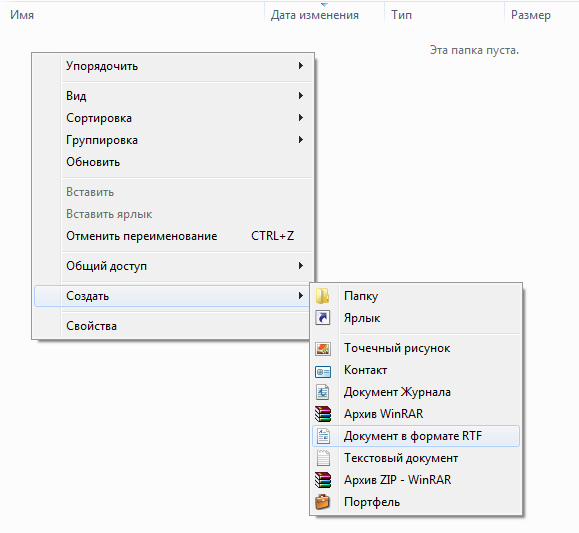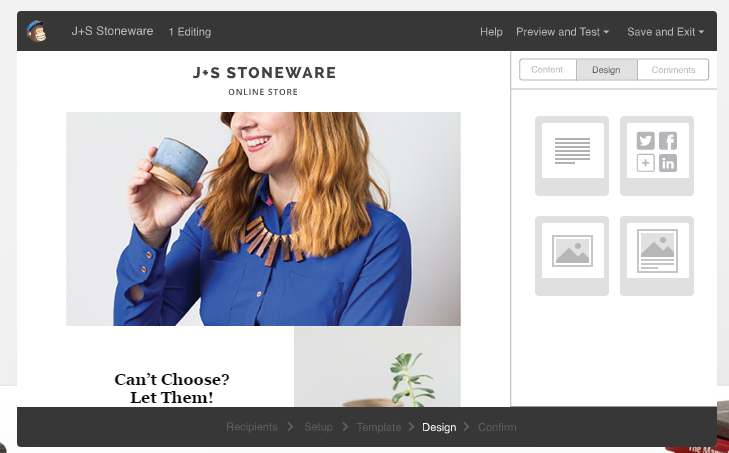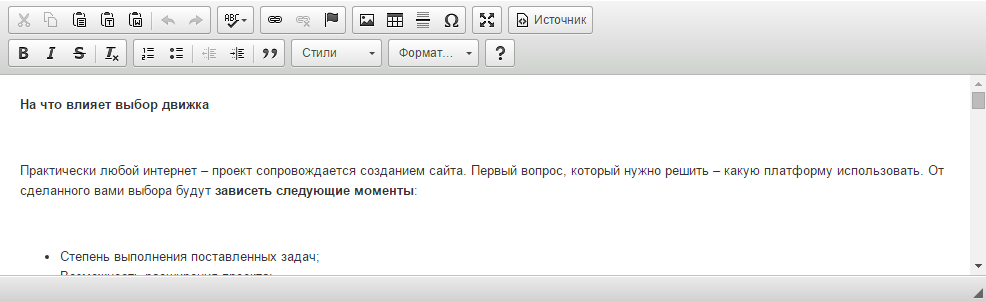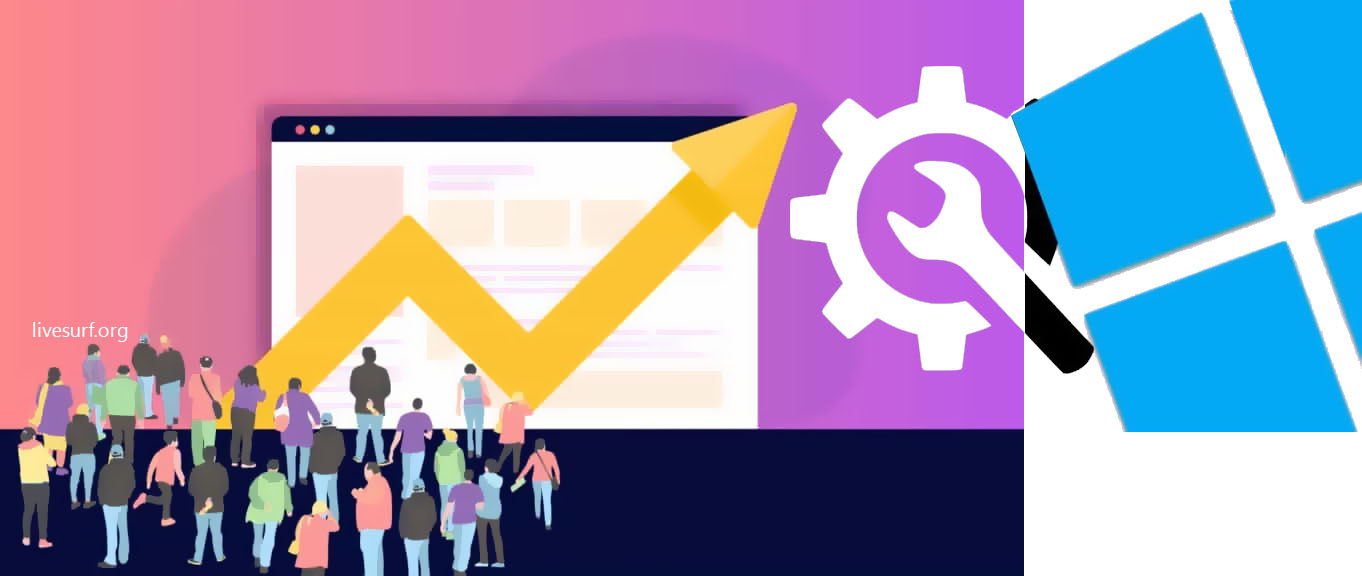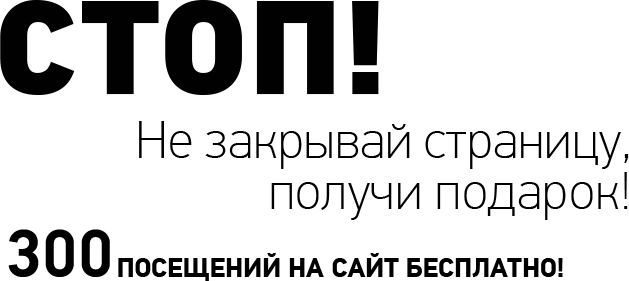Как загрузить wordpress картинки 
При обновлении системы Wordpress в системе появляются значительные изменения в редакторе, которые касаются работы с картинками. После обновлений, картинку, которая вставляется в статью, можно редактировать в этом рабочем окне. Чтобы осуществить полное редактирование wordpress картинки, нужно перейти в новое окно. Для этого нужно нажать иконку редактирования на самом изображении.
Здесь, в настройках, как и до обновления, можно выбрать отображение изображения, чтобы оно находилась в центре, справа или слева тела статьи. Для изменения размера нужно найти специальную вкладку, где на выбор предлагают три размера по стандарту.
Если стандартные размеры вас не устраивают, то дополнительно можно указать свои. Что касается ссылки на медиафайл, то это осталось без изменений после обновления движка.
Дополнительный настройки
Дополнительные настройки предполагают открывание изображения в новом окне. Оно позволяет еще, и редактировать оригинальную картинку. Настройки в этом окне аналогичные предыдущим. Каждое произведенное изменение нужно сохранить.
После размещения картинки в статье, она будет иметь отступ от тела статьи, но не иметь рамки.
В обновленных версиях движка есть такие настройки:
- Отступ картинки от статьи;
- Рамка.
Отступ изображения осуществляется автоматически. Его не нужно настраивать. Чтобы получить изображение с рамкой, его нужно загрузить через миниатюру. Этот параметр расположен в правой колонке. Когда откроется новое окно, можно приступить к редактированию картинки, если исходное изображение вас не устраивает.
Редактор миниатюры
В окне редактирования миниатюры, изображение можно:
- Обрезать;
- Повернуть в нужном направлении;
- Отразить по вертикали или горизонтали.
Можно также изменить масштаб картинки, и выбрать наиболее подходящий для публикуемой темы. После завершения редактирования, нужно нажать на «задать миниатюру», и картинка появится справа внизу в разделе миниатюра записи. Если используется такое редактирование картинки, то в текст ее вставлять не надо. Это произойдет автоматически с отступом и с рамкой.
Если не устраивают размеры миниатюры, а вам хочется пользоваться этим редактором, то размер изображения можно настроить в медиафайлах. Возможностей для редактирования в обновленных версиях движка всего прибавляется. Время покажет, насколько они себя оправдывают.
С уважением, Настя Чехова
Маркетолог
 LiVeSurf
LiVeSurf






 продвижение
продвижение кнопку
кнопку